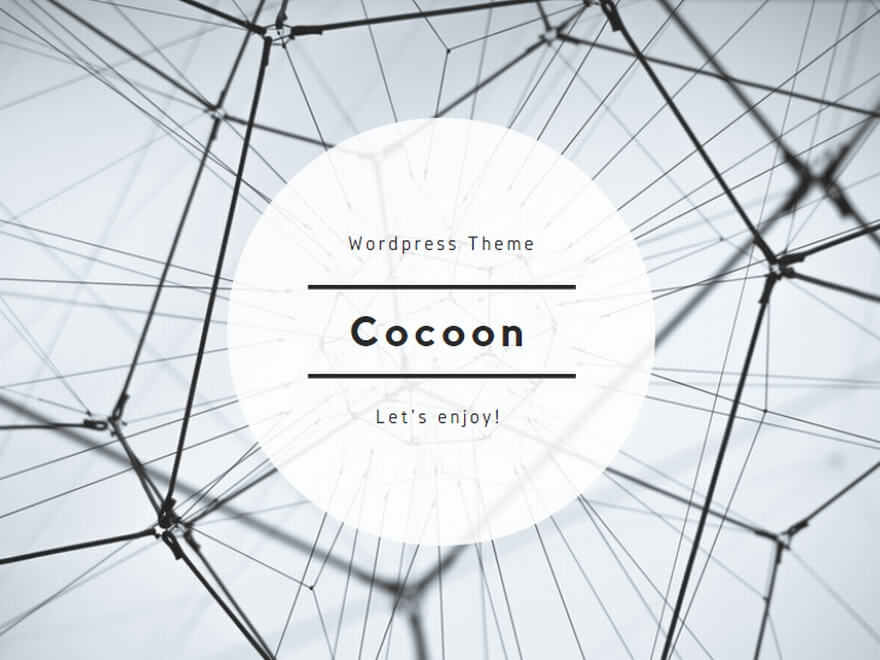はじめに:Playwrightがもたらす新たなチャンス
AIバイブコーディングツールの普及により、エンジニアの仕事は大きく変わりつつあります。その中でも特に注目すべき分野がブラウザ自動化です。
Playwrightは、Microsoft が開発したオープンソースのブラウザ自動化フレームワークで、今まさにAI時代の開発者にとって必須スキルとなりつつあります。この記事では、これからPlaywrightを学ぶ方に向けて、基礎から実践的な活用法まで分かりやすく解説します。
あなたがPlaywrightを習得することで得られるメリット:
- テスト自動化による開発効率の大幅向上
- ブラウザ操作の完全自動化によるビジネス価値創出
- AI連携による次世代の自動化ソリューション構築
- フリーランスや転職市場での競争力アップ
Playwrightとは?基本概念の理解
Microsoft が生み出した革新的ツール
Playwrightは、Microsoftが開発したオープンソースのエンドツーエンドテスト自動化ツールです。これにより、Chromium、Firefox、WebKitといった主要なブラウザをサポートし、クロスブラウザテストが容易に実行できます。
Playwrightを導入すると、WebサイトやWebアプリなどの操作を自動的にテストできます。テストコードの書きやすさや、対応ブラウザ・対応言語の幅広さなどがPlaywrightの特徴です。
E2Eテストの革命児
E2E(エンドツーエンド)テストとは、実際のユーザーがアプリケーションを使用する流れに沿って、システム全体をテストする手法です。従来は手動で行われることが多く、工数とコストがかかっていました。
Playwrightは、この課題を解決する革新的なソリューションとして注目されています。
なぜPlaywrightが選ばれるのか?他ツールとの比較
主要テストツールとの詳細比較
現在、ブラウザ自動化ツールには以下のような選択肢があります:
Playwright vs 競合ツール比較表
| 項目 | Playwright | Cypress | Selenium | Puppeteer |
|---|---|---|---|---|
| 対応ブラウザ | Chromium、Firefox、WebKit | Chrome、Firefox、Edge | Chrome、Firefox、Safari、IE | Chromiumのみ |
| 言語サポート | JavaScript、Python、C#、Java | JavaScriptのみ | 多言語対応 | JavaScriptのみ |
| 実行速度 | 高速 | 中速 | 低速 | 高速 |
| 学習コストの低さ | ★★★★☆ | ★★★★★ | ★★☆☆☆ | ★★★☆☆ |
| CI/CD統合 | 優秀 | 良い | 良い | 良い |
| 自動待機機能 | 標準搭載 | 標準搭載 | 手動実装必要 | 一部サポート |
Playwrightは、多くの機能が標準で提供されており、自前での実装を省くことができる点が人気の理由の一つといえます。
Playwrightの圧倒的なアドバンテージ
Playwright emerged as the fastest, maintaining an average execution time of about 4.513 seconds. Selenium was close behind at 4.590 seconds, followed by Puppeteer with an average of 4.784 seconds. Cypress was the slowest, averaging 9.378 secondsという性能データが示すように、実行速度でPlaywrightが他を圧倒しています。
Playwrightが優れている理由:
- マルチブラウザ対応:一つのコードで主要ブラウザすべてをテスト可能
- 自動待機機能:要素の読み込み完了を自動で待機し、テストの安定性向上
- 並列実行:複数のテストを同時実行して大幅な時間短縮
- デバッグ機能:強力なトレース機能で問題の特定が容易
- ネットワーク制御:API呼び出しのモックやインターセプトが可能
Playwrightの環境構築:ステップバイステップガイド
1. 前提条件の確認
まず、以下の環境が必要です:
- Node.js(バージョン16以上推奨)
- NPMまたはYarn
- Visual Studio Code(推奨)
2. インストール手順
ステップ1:新しいプロジェクトの作成
mkdir my-playwright-project
cd my-playwright-project
ステップ2:Playwrightのインストール
npm init playwright@latest
インストール時に以下のような設定が可能です:
- TypeScriptまたはJavaScriptのどちらを使用するかを選びます
- そのほか、E2Eテストに使用するディレクトリ名や、GitHub Actionsワークフローの追加、ブラウザインストールの有無などのオプションも設定しましょう
ステップ3:VSCode拡張機能のインストール
Playwright Test for VSCode というVSCodeの拡張機能があるのでこちらもインストールします。この拡張機能により、テストの実行とデバッグが格段に便利になります。
3. 初期設定のカスタマイズ
生成されるplaywright.config.tsファイルで、以下の設定をカスタマイズできます:
import { defineConfig, devices } from '@playwright/test';
export default defineConfig({
testDir: './tests',
fullyParallel: true,
forbidOnly: !!process.env.CI,
retries: process.env.CI ? 2 : 0,
workers: process.env.CI ? 1 : undefined,
reporter: 'html',
use: {
trace: 'on-first-retry',
},
projects: [
{
name: 'chromium',
use: { ...devices['Desktop Chrome'] },
},
{
name: 'firefox',
use: { ...devices['Desktop Firefox'] },
},
{
name: 'webkit',
use: { ...devices['Desktop Safari'] },
},
],
});
Playwrightの基本操作:実践的な使い方
コード生成機能(Codegen)で楽々テスト作成
Test generator として VS Code の extension や Playwright Inspector を使って生成することができます。
Codegenの使用方法:
npx playwright codegen https://example.com
Codegen を起動すると、ブラウザと Playwright Inspector ウィンドウの2つが立ち上がります。立ち上がったブラウザで実際に操作(クリックやテキスト入力など)をすることで、操作に対応したコードが Playwright Inspector ウィンドウに生成されます。
基本的なテストコードの構造
import { test, expect } from '@playwright/test';
test('基本的なページテスト', async ({ page }) => {
// ページにアクセス
await page.goto('https://example.com');
// タイトルの確認
await expect(page).toHaveTitle(/Example/);
// 要素のクリック
await page.click('button#submit');
// テキスト入力
await page.fill('input[name="email"]', '[email protected]');
// スクリーンショット取得
await page.screenshot({ path: 'example.png' });
});
ロケータ(要素選択)のベストプラクティス
可能な限りgetByRoleなどの明示的な組み込みロケーターを使います。組み込みロケーターはLocatorと比べ、シンプルでわかりやすいコードが書けるメリットがあります。
推奨するロケータの使い方:
// 👍 推奨:意味的な要素選択
await page.getByRole('button', { name: '送信' }).click();
await page.getByLabel('メールアドレス').fill('[email protected]');
await page.getByText('ログイン').click();
// 👎 非推奨:複雑なCSSセレクタ
await page.locator('button.btn.btn-primary.submit-btn').click();
実践的なテストシナリオの作成
フォーム入力の自動化
test('ユーザー登録フォームテスト', async ({ page }) => {
await page.goto('/register');
// フォーム項目の入力
await page.getByLabel('氏名').fill('山田太郎');
await page.getByLabel('メールアドレス').fill('[email protected]');
await page.getByLabel('パスワード').fill('securePassword123');
await page.getByLabel('パスワード(確認)').fill('securePassword123');
// 利用規約の同意
await page.getByRole('checkbox', { name: '利用規約に同意する' }).check();
// 送信ボタンのクリック
await page.getByRole('button', { name: '登録' }).click();
// 成功メッセージの確認
await expect(page.getByText('登録が完了しました')).toBeVisible();
});
APIレスポンスのモック化
test('APIモックを使用したテスト', async ({ page }) => {
// APIレスポンスをモック
await page.route('/api/users', async route => {
await route.fulfill({
status: 200,
contentType: 'application/json',
body: JSON.stringify({
users: [
{ id: 1, name: '山田太郎', email: '[email protected]' }
]
})
});
});
await page.goto('/users');
await expect(page.getByText('山田太郎')).toBeVisible();
});
AI連携の新時代:Playwright MCPの革命
MCPとは?新たな可能性の扉
MCP は「Model Context Protocol」の略で、AI モデル(LLM)が外部のデータソースやツールと通信するための標準化されたプロトコルです。MCP は、「AI のための USB-C」のようなものと考えてください。
playwright-mcp は、プロダクトの実装を理解したうえで、AIが自動的にE2E テストのテストケースおよびテストコードを作成してくれます。
Playwright MCPの衝撃的な可能性
従来の課題:
- テストコード作成に1時間〜半日の工数
- 専門知識が必要でハードルが高い
- メンテナンスコストが高い
Playwright MCPによる革命: 人が1時間〜半日かけて作っていたテストを、AIがわずか数十秒で完了してくれるという衝撃
AI連携の実践例
// AI生成されたテストコードの例
test('AI generated login test', async ({ page }) => {
await page.goto('/login');
// AIが自動で適切なロケータを選択
await page.getByRole('textbox', { name: 'ユーザー名' }).fill('testuser');
await page.getByRole('textbox', { name: 'パスワード' }).fill('password123');
await page.getByRole('button', { name: 'ログイン' }).click();
// AIが期待される結果を推測して検証
await expect(page.getByText('ダッシュボード')).toBeVisible();
await expect(page.url()).toContain('/dashboard');
});
パフォーマンス最適化とトラブルシューティング
テスト実行速度の最適化
テストの実行はデフォルトで並列実行されます。ただし、ひとつのファイル内のテストは同じワーカープロセス内で実行されます。各テストが独立している場合は、同じファイル内のテストも並列実行するように設定することができます。
設定例:
// playwright.config.ts
export default defineConfig({
fullyParallel: true, // ファイル内テストも並列実行
workers: process.env.CI ? 2 : 4, // ワーカー数の調整
retries: process.env.CI ? 2 : 0, // CI環境でのリトライ設定
});
デバッグとトラブルシューティング
VSCodeでのデバッグ: 三角ボタンを右クリックしてDebug Testを選択すると、デバッグモードでテストが実行される。ブレークポイントを使用して 1 ステップずつ画面を確認しながらテストを実行することができる
Traceファイルの活用: 記録した Playwright Trace を探索するための GUI tool。各アクションの間を行ったり来たりしながら、各アクションの間で何が起こったのかを視覚的に確認することができる
CI/CD統合:継続的品質保証の実現
GitHub Actionsとの連携
# .github/workflows/playwright.yml
name: Playwright Tests
on:
push:
branches: [ main, master ]
pull_request:
branches: [ main, master ]
jobs:
test:
timeout-minutes: 60
runs-on: ubuntu-latest
steps:
- uses: actions/checkout@v4
- uses: actions/setup-node@v4
with:
node-version: lts/*
- name: Install dependencies
run: npm ci
- name: Install Playwright Browsers
run: npx playwright install --with-deps
- name: Run Playwright tests
run: npx playwright test
- uses: actions/upload-artifact@v4
if: always()
with:
name: playwright-report
path: playwright-report/
retention-days: 30
CI でテストを実行することで、テストの実行頻度をあげましょう。GitHub Actions での設定については、公式ドキュメントで解説されています
ビジネス活用事例:収益化への道筋
フリーランス・副業での活用
テスト自動化コンサルティング
- 中小企業向けのテスト自動化導入支援
- 月額10-30万円の継続案件獲得可能
ブラウザ自動化ツール開発
- 業務効率化ツールの受託開発
- データ収集・レポート自動化システム
企業での価値創出
開発効率の劇的向上
- リグレッションテストの完全自動化
- リリースサイクルの短縮
品質保証の強化
- 人的ミスの削減
- 24時間365日の監視体制構築
学習ロードマップ:スキルアップの道筋
初級レベル(1-2ヶ月)
- 基本的なテストコードの記述
- Codegenを使用したテスト生成
- 簡単なフォーム操作の自動化
中級レベル(3-4ヶ月)
- Page Object Modelの実装
- APIテストとの連携
- CI/CDパイプラインの構築
上級レベル(5-6ヶ月以降)
- Playwright MCPとAI連携
- カスタムレポーターの開発
- 大規模テストスイートの設計
最新動向と将来展望
市場での地位向上
Playwright は、2023年の後半から利用者数が伸びているようです。npm ダウンロード数の推移を見ても、急激な成長を続けています。
AI時代への適応
Playwright は E2E テストツールでしたが MCP で生成AIとつなげることでブラウザ操作を AI に任せることが出来るようになるわけですね。システム開発の領域から一歩踏み出して、さまざまなユースケースで活用できるようになると思います
まとめ:Playwrightで切り開く未来
Playwrightは、単なるテストツールを超えて、AI時代の開発者にとって必須のスキルとなりつつあります。
今すぐ行動すべき理由:
- 市場価値の向上:Playwrightスキルを持つエンジニアの需要は急速に拡大
- AI連携の先駆者:MCP対応により、次世代の自動化ソリューションを構築可能
- 投資対効果の高さ:学習コストに対して得られるリターンが非常に大きい
- 将来性:Microsoftの継続的な開発により、長期的な成長が期待
あなたの次のステップ:
- 今すぐ環境構築を始める
- 簡単なテストケースから実践を開始
- AI連携機能を積極的に試す
- コミュニティに参加して情報収集
技術の進歩は待ってくれません。Playwrightというツールを通じて、あなたも次世代のエンジニアとしてのスキルを身につけ、新たなビジネスチャンスを掴んでください。
今こそ、Playwrightで未来を切り開く時です。